Мазмұны
Экран жаңартуын өшіру Excel бағдарламасында VBA бағдарламасымен жұмыс істеу кезінде бәріміз үшін маңызды мәселе. Бұл мақалада мен Excel бағдарламасындағы VBA көмегімен экран жаңартуын қалай өшіруге болатынын көрсетемін.
Excel VBA: Экранды жаңартуды өшіру (Жылдам қарау)
2348

Тәжірибе жұмыс кітабын жүктеп алыңыз
Осы мақаланы оқып жатқанда жаттығу жасау үшін осы жаттығу жұмыс кітабын жүктеп алыңыз.
Экранды өшіру Update.xlsm
Excel VBA көмегімен экранды жаңартуды өшіруге шолу
VBA<2 арқылы экранды жаңартуды өшіру> оңай. Шынымды айтсам, мұны орындау үшін тек бір жол жеткілікті.
4824

Бұл бір жол код экранды жаңартуды өшіреді, бірақ сіз олай болмайсыз. әсерді осы бір сызықпен сезіне алады. Оны сезіну үшін экранды жаңартқаннан кейін сіз үшін кейбір тапсырмаларды орындайтын кодтың бірнеше жолын енгізіңіз. Бұл экранды жаңартудың әсерін түсінуге мүмкіндік беретін ұзақ тапсырма болса жақсырақ.
2644

Бұл жолдар белсенді парақта 1-ден 100 000-ға дейінгі қатарды енгізеді. A1 ұяшығынан. Экранды жаңартусыз жасасаңыз, оған көп уақыт кетеді. Өйткені ол келесі ұяшыққа санды енгізген сайын, алдыңғы ұяшық келесімен бірге жаңартылады.
Бірақ экранды жаңартуды өшірсеңіз, бұрынғы ұяшықтар әр жолы жаңартылмайды және операция орындауға аз уақыт қажет.
Сосын мүмкіндігіңіз болсаҚаласаңыз, экранды жаңартуды қайта қосуға болады.
4694
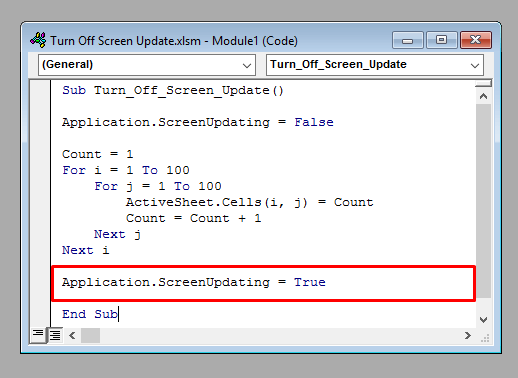
Сонымен толық VBA коды болады:
⧭ VBA коды:
8995

Толығырақ оқу: [түзетілді!] Excel ұяшықтары екі рет басылмаса жаңартылмайды (5 шешім)
Ұқсас оқулар
- Excel парағын автоматты түрде жаңарту жолы (3 қолайлы әдіс)
- Дереккөздік деректер өзгерген кезде жиынтық кестені автоматты түрде жаңарту жолы
- Жиындық кесте жаңартылмайды (5 мәселе және шешімдер)
- Қалай Excel бағдарламасында VBA жоқ жиынтық кестені автоматты жаңарту (3 смарт әдіс)
Excel VBA көмегімен экранды жаңартуды өшіру үшін макрос әзірлеу
Біз' Excel бағдарламасындағы VBA көмегімен экран жаңартуын өшіру кодының қадамдық талдауын көрдім. Енді біз мұны орындау үшін Макро қалай жасауға болатынын көреміз.
⧪ 1-қадам: VBA терезесін ашу
<1 пернесін басыңыз. Visual Basic терезесін ашу үшін пернетақтадағы>ALT + F11 .

⧪ 2-қадам: Жаңа модульді кірістіру
Кірістіру > Құралдар тақтасындағы модуль . Модуль түймесін басыңыз. Module1 деп аталатын жаңа модуль (немесе өткен тарихыңызға байланысты кез келген басқа нәрсе) ашылады.
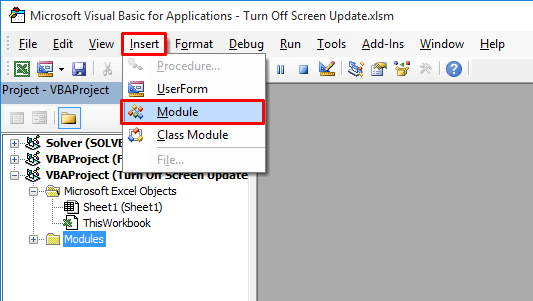
⧪ 3-қадам: VBA кодын қою
Бұл ең маңызды қадам. Берілген VBA кодын модульге енгізіңіз.

⧪ 4-қадам: Кодты іске қосу
Басу Іске қосу қосымшасында \Жоғарыдағы құралдар тақтасындағы UserForm құралы.

Код іске қосылады. Жұмыс парағында жылдам жасалған 1-ден 1 00 000-ға дейінгі сандар қатарын табасыз, әйтпесе оларды орындауға көп уақыт кетеді.

Толығырақ: [Шешілді]: Excel формулалары сақталмайынша жаңартылмайды (6 ықтимал шешім)
Есте сақтау керек нәрселер
Сізге қажет экран жаңартуын өшіргеннен кейін менімен бірдей тапсырманы орындамаңыз. Сіз әдеттегі тапсырмаңыздың кез келгенін жасай аласыз. Бірақ сіз ұзақ тапсырмаларды орындамайынша, экран жаңартуларын өшірудің әсерін түсінбейсіз. Сондықтан мен 1-ден 1,00,000-ға дейінгі тізбекті жасадым.
Қорытынды
Сондықтан, бұл айналдыру үшін Макро әзірлеу процесі. Excel VBA көмегімен экранды жаңарту. Сұрақтарыңыз бар ма? Бізден сұрауға болады. Қосымша жазбалар мен жаңартулар үшін ExcelWIKI сайтымызға кіруді ұмытпаңыз.

